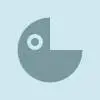Hướng dẫn kết nối tay cầm DualSense với PC
Không chỉ có game thủ console mà game thủ PC cũng đang đứng ngồi không yên khi mẫu tay cầm DualSense hoàn toàn mới đã ra mắt, với nhiều tính năng tiên tiến như rung thông minh và cò (trigger) tự thích nghi. Trong bài viết này, Phethethao sẽ hướng dẫn các bạn cách kết nối tay cầm DualSense với PC một cách nhanh chóng nhất.
Tay cầm DualSense hiện đang được bán tại Belibostore.com với giá chỉ 2250k: https://belibostore.com/sony-dualsense
Bước 1: pair tay cầm với bluetooth của máy tính

Việc kết nối tay cầm DualSense của PlayStation 5 khá giống cách kết nối tay Dualshock 4 của PlayStation 4 với PC. Bạn sẽ có 2 cách kết nối chính là thông qua dây USB và Bluetooth 5.1. Với dây thì các bạn chỉ cần cấm vào đợi máy cài driver là xong (hoặc đợi ra phần mềm DS5Windown). Còn để kết nối không dây các bạn cần làm theo các bước sau:
1. Đè nút Create và nút PS để bật Pairing mode.
2. Trên máy tính của bạn vào Bluetooth & other devices.
3. Chọn Add a devices.
4. Chọn tay cầm của bạn.
Nếu máy tính của bạn không có Bluetooth, bạn có thể mua các thiết bị nhận Bluetooth thông qua cổng USB có bán trên thị trường. Belibostore.com đang có loại Bluetooth adapter chính hãng của UGREEN, dùng kết nối DualSense rất tốt: https://belibostore.com/usb-ugreen
Bước 2: Tùy chỉnh tay cầm trên Steam
Nếu bạn chơi game PC trên Steam các bạn nên làm thêm các bước sau để tay DualSense hoạt động tốt nhất:
Để thực hiện việc cài đặt tay hoạt động tốt cho steam dễ dàng nhất thì các bạn nên thực hiện việc cài đặt trong chế độ Big Picture Mode:
1. Vào mục settings.

2. Chọn Controller Settings.

3. Stick chọn hai dòng Guide Button Focuses Steam và PlayStation Configuration.
4. Chọn Wireless Controller.
5. Bấm Configure.

6. Tùy chỉnh các nút DualSense sao cho các bạn có thể chiến các game PC mượt mà nhất.

Lưu ý: khi bạn sử dụng tay cầm DualSense để chơi game PC thì chỉ có những tựa game hỗ trợ tay PlayStation mới có thể hiện nút trùng với các biểu tượng trên tay. Còn nếu không trong game chỉ hiện thị các nút của tay Xbox mà thôi. Một điều cần chú ý khác là do hiện tại chưa có phần mềm thứ 3 nào hỗ trợ việc kết nối tay DualSense nên tay hoạt động tốt với các game bản quyền mà thôi.